Jos olet käyttäjä, jolla on iso näyttö, olet varma.
- Vuosien ajan käyttäjät ovat huomanneet, että Microsoft Edgen hiiren eleet -ominaisuus on poissa.
- Se oli Edgen Project Spartanissa ennen kuin se poistettiin Chromiumiin siirtymisen jälkeen.
- Tämän 112-päivityksen saapuessa Edgeen (sekä Canarylle että Deville) voit kuitenkin aktivoida tämän ominaisuuden ilman kolmannen osapuolen laajennuksia.
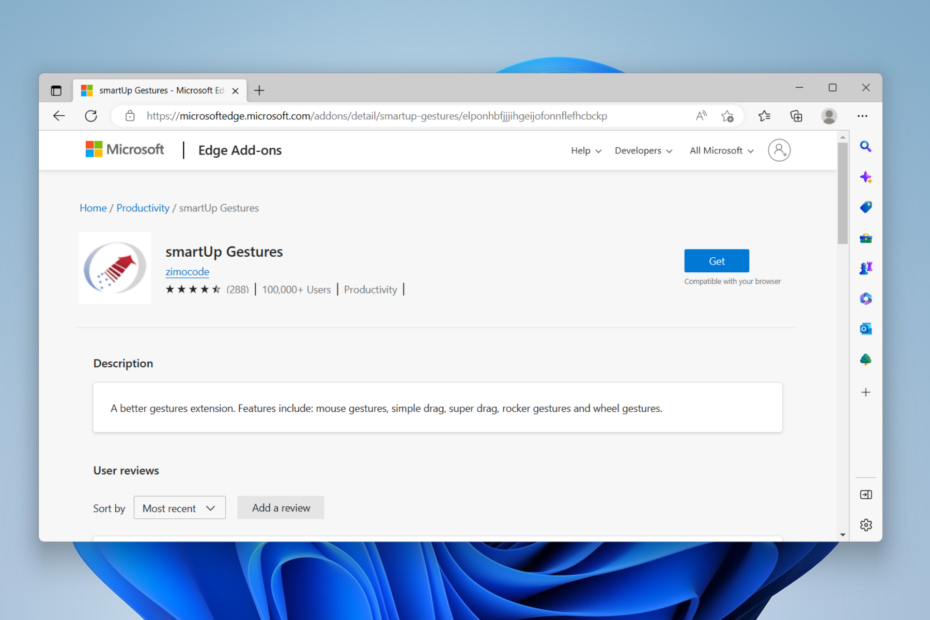
XASENNA NAPSAUTTAMALLA LATAA TIEDOSTOA
Tämä ohjelmisto korjaa yleiset tietokonevirheet, suojaa tiedostojen katoamiselta, haittaohjelmilta ja laitteistovioista ja optimoi tietokoneesi parhaan mahdollisen suorituskyvyn saavuttamiseksi. Korjaa PC-ongelmat ja poista virukset nyt kolmessa helpossa vaiheessa:
- Lataa Restoro PC Repair Tool joka tulee Patented Technologiesin mukana (patentti saatavilla tässä).
- Klikkaus Aloita skannaus löytääksesi Windows-ongelmia, jotka voivat aiheuttaa tietokoneongelmia.
- Klikkaus Korjaa kaikki korjataksesi tietokoneesi turvallisuuteen ja suorituskykyyn vaikuttavia ongelmia.
- Restoron on ladannut 0 lukijat tässä kuussa.
Hyviä uutisia Microsoftin käyttäjille. Lämmin odotettu Hiiren eleet Edgen ominaisuus tulee kaikkien käyttäjien saataville 14. maaliskuuta 2023 alkavasta viikosta (beta-kanava) ja huhtikuun 6. päivän viikosta (laajennettu vakaa kanava).
Hiiren eleet -ominaisuuden avulla käyttäjät voivat toimia paremmin selaimessa, vierittää vapaasti ja suorittaa monia tehtäviä. Varmasti hyvä uutinen erityisesti isojen monitorien käyttäjille.
"Tämä ominaisuus tarjoaa käyttäjille helpon tavan suorittaa tehtäviä, kuten vierittää eteenpäin tai taaksepäin, avata uusi välilehti, päivittää sivu jne. He voivat lopettaa tehtävän pitämällä hiiren oikeaa painiketta painettuna ja piirtämällä tiettyjä kuvioita verkkosivulle painikkeiden napsautuksen tai pikanäppäinten käyttämisen sijaan.
Ominaisuus oli aiemmin saatavilla Edgen Spartan-versiossa, ennen kuin se siirtyi Microsoftin parannettuun Chromium-pohjaan vuodesta 2019 alkaen.
Käyttäjät ovat varmasti tunteneet sen puuttumisen, ja he ovat pyytäneet sitä vuosia. Sen katoamisen jälkeen monet ovat turvautuneet kolmannen osapuolen laajennuksiin ja lisäosiin ongelman ratkaisemiseksi tai jopa kilpailijoiden tuotteisiin, joissa on sisäänrakennettu hiirieleominaisuus, kuten Opera.
Tuolloin toiminnallisuus kuitenkin toimi Perus ja Pitkälle kehittynyt luokat. Jokainen komento suorittaa erilaisia tehtäviä, kuten vierittäminen, välilehtien sulkeminen, paluu etusivulle, suljettujen välilehtien uudelleen avaaminen jne.
Kuinka ottaa hiiren eleet käyttöön Edgessä?
1. Alkuperäisesti
1. Avaa Microsoft Edge -selain.
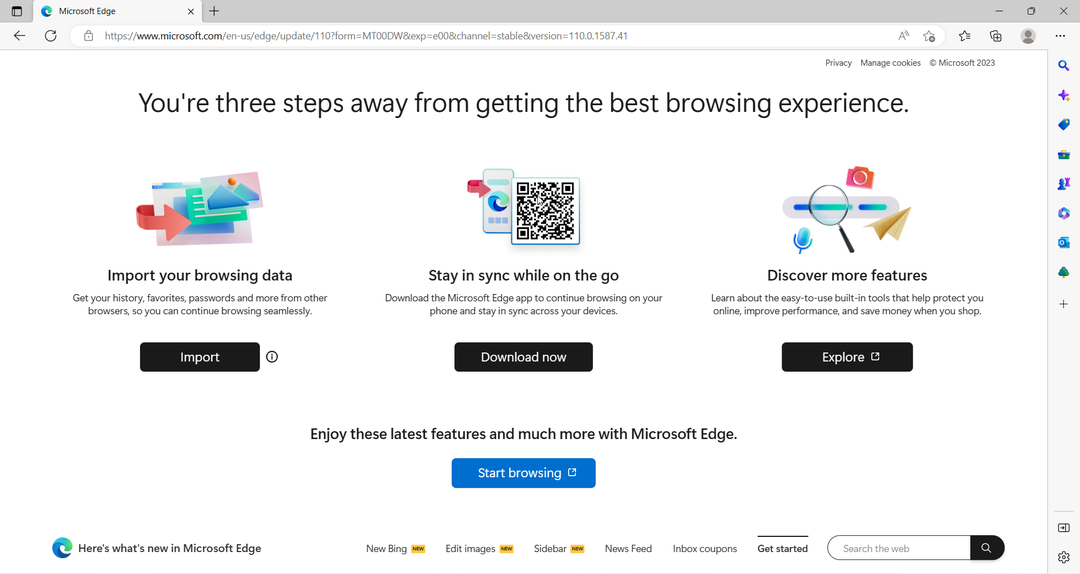
2. Siirry näytön oikeaan yläkulmaan ja napsauta pystysuoraa ellipsiä ➜ Hiiren eleet ottaaksesi ominaisuuden käyttöön.

3. Täältä näet muokattavissa olevat eleet ja niiden toimivuuden. Voit myös sammuttaa ne helposti.
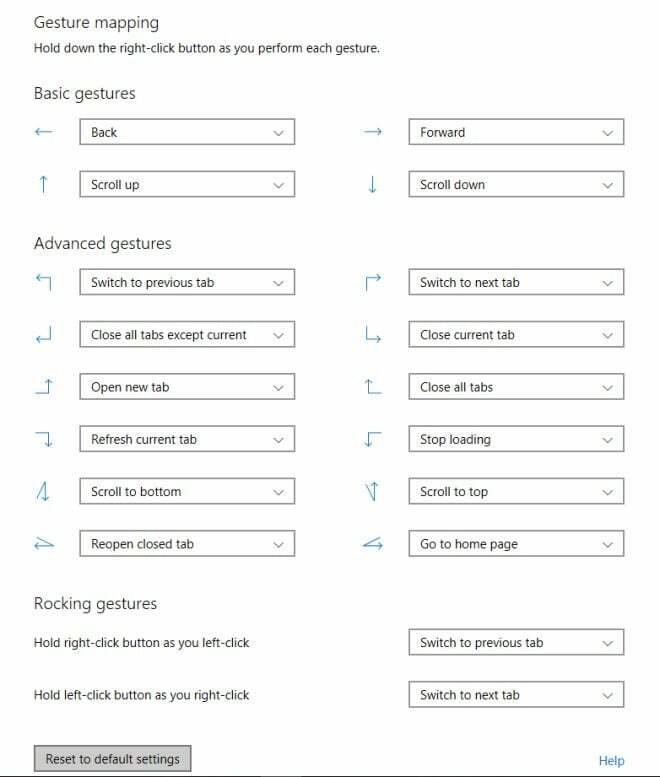
Sillä välin, jos haluat kokeilla sitä itse, siirry Microsoftin sivulle osoitteeseen tulla Edgen sisäpiiriläiseksi ja koe kaikki suunnitellut ominaisuudet ennen kuin ne julkaistaan.
2. Kolmannen osapuolen lisäosilla
1. Sinun kanssasi Reuna Avaa selain, napsauta pystysuoraa ellipsiä ➜ Laajennukset ➜ Avaa Microsoft Edge -lisäosien verkkosivusto.
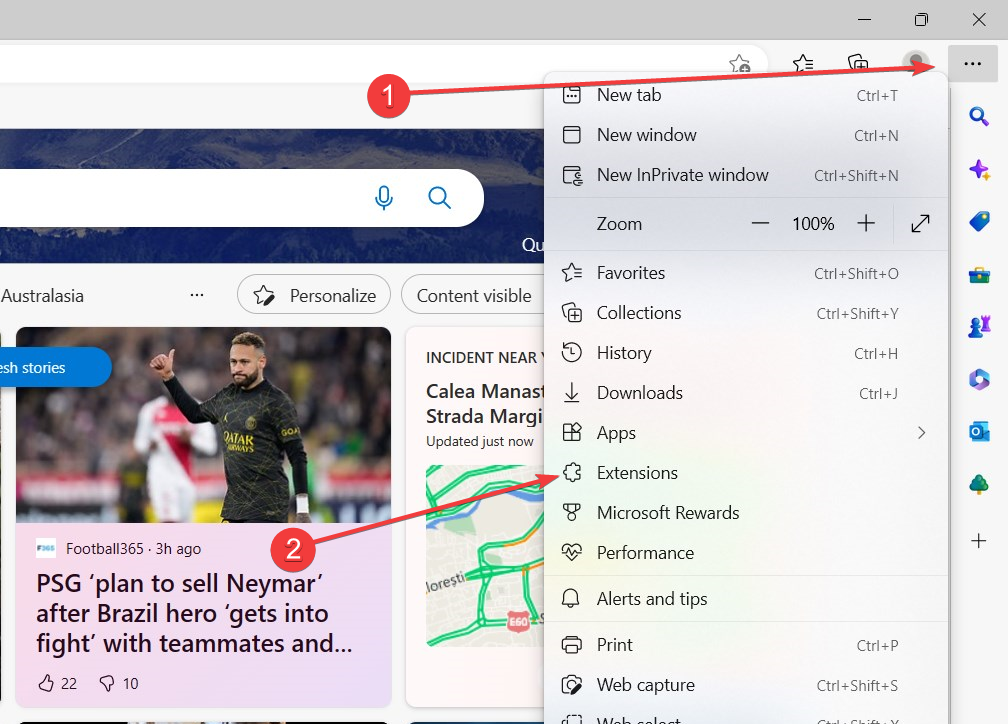
2. Kirjoita vasemmalla olevan hakukentän avulla hiiren eleitä. Klikkaus Saada halutussa lisäosassa.
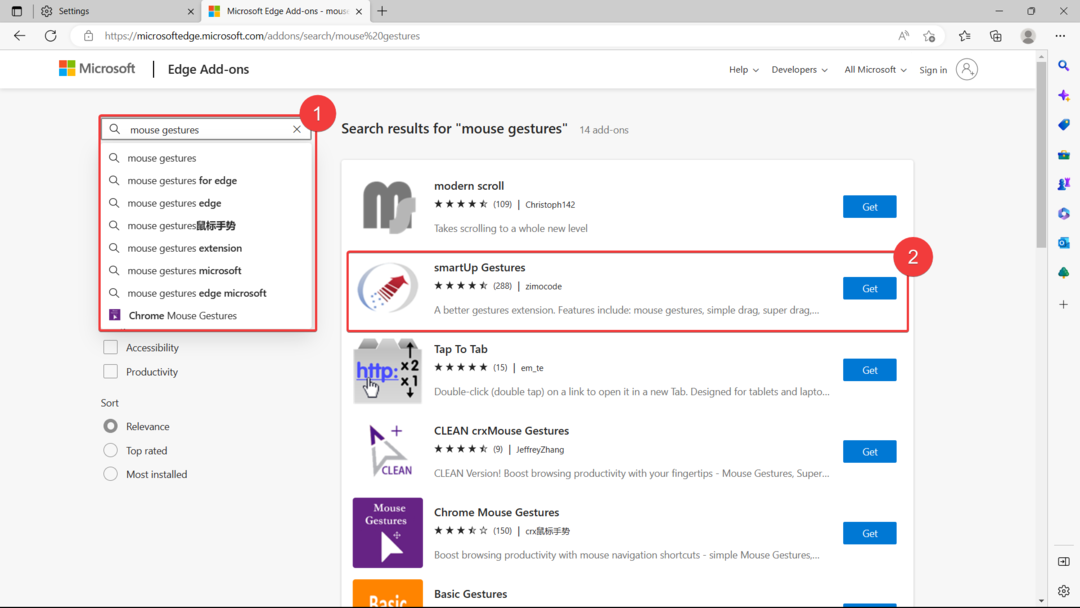
Valittavana on monia vaihtoehtoja, mutta lähdemme mukaan smartUp-eleet zimocodesta, joka on kerännyt 4,5 tähteä ja yli 100 000 käyttäjää.
3. Klikkaus Lisää laajennus.

4. Se ohjaa sinut automaattisesti asetussivulleen ja aktivoi sen. Sieltä näet kaikki sen tarjoamat ominaisuudet.
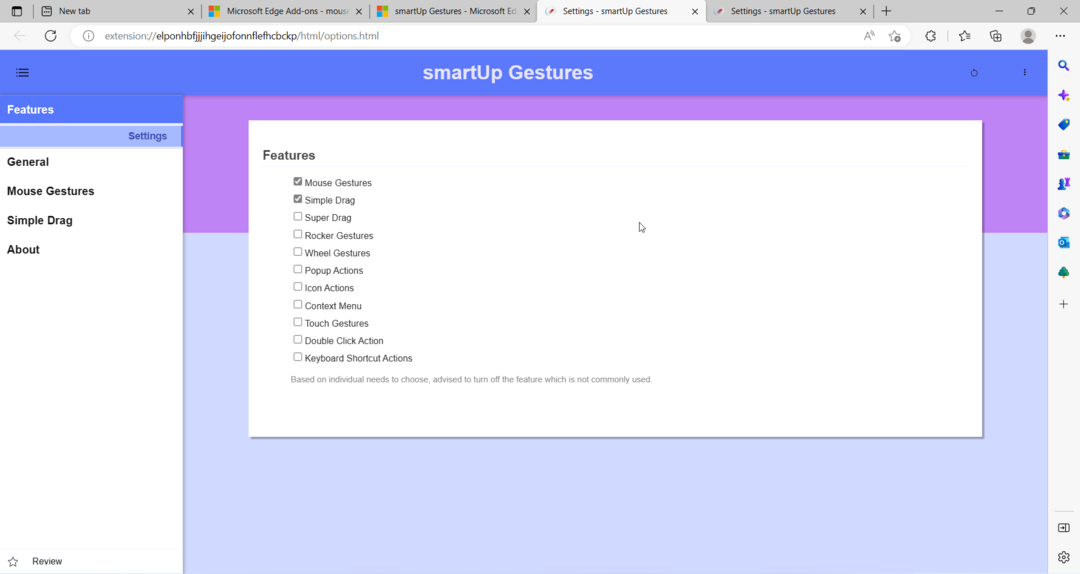
Oletko innostunut tästä ominaisuudesta? Kerro meille kommenteissa!
Onko sinulla edelleen ongelmia? Korjaa ne tällä työkalulla:
Sponsoroitu
Jos yllä olevat neuvot eivät ratkaisseet ongelmaasi, tietokoneessasi saattaa esiintyä syvempiä Windows-ongelmia. Suosittelemme lataamalla tämän tietokoneen korjaustyökalun (arvioitu erinomaiseksi TrustPilot.com-sivustolla) käsitelläksesi niitä helposti. Napsauta asennuksen jälkeen Aloita skannaus -painiketta ja paina sitten Korjaa kaikki.


